利用Office和Photoshop实现DGSS数字地质填图数据库批量导出表格
2021-02-22张竞,杜东,许腾
张 竞,杜 东,许 腾
(1.中国地质调查局天津地质调查中心,天津 300170;2.华北地质科技创新中心,天津 300170)
传统的地质调查工作在调查表、野簿等纸介质中通过手工方式记录野外地质现象和特征,不仅工作周期长、效率低,而且大量纸介质地质资料给管理和涉密工作带来很大的压力[1,2]。鉴于此,中国地质调查局发展研究中心研发了一套贯穿整个地质调查过程的大型基础地理信息系统软件DGSS(Digital Geology Survey System),涵盖了从野外测绘、采样、钻探到数据处理、统计分析、成图的大量功能[3,4]。目前,DGSS已广泛应用于区调、矿调、物化探和水工环综合地质调查中,研究人员在DGSS平台下探索出大量的数据处理和成图方法与技巧[5]。例如,孙羽等在新疆玛依塔巴克等4幅1/5万区域地质调查中详细介绍了利用DGSS进行图切剖面的方法[6],张冰等基于DGSS估算了某钼矿资源的储量[7],程志龙等总结了一套在DGSS中制作地球化学剖面光谱曲线的新方法[8],一些学者还对比了DGSS与其它GIS类、绘图类软件相比在编制钻孔柱状图[9]、地球化学等值线图[10]等方面的优势。
尽管如此,地质调查资料在某些情况下仍需以纸介质的形式展示,例如资料展评、质量检查等场合,纸质记录表比数据库的展示更直观。在DGSS中,野外记录的数据储存在Prb扩展表中[11],软件提供了导出为表格的功能,但需通过设定字段的长度等代码实现对表格版式的控制,与图形化的操作相比,这样的操作逻辑不够人性化,在实践中较多工作人员反映使用该功能有一定困难,且生成的表格不够美观。因此,有必要发展出更为便捷、美观的导出方法。
本文提出一种利用Office和Photoshop的数据库快速导出表格方法,实现包括多媒体数据在内的DGSS数据库快速导出成表格。
1 数据库导出方法
1.1 预处理
包括两方面的数据准备:1.数据库导出至Excel;2.Word表格模板制作。
数字填图中的调查数据储存在.Prb文件中,可用数据库类软件打开,如Sqlite等。在Sqlite中可以根据需求对数据进行编辑,完成后另存为.xls文件即可(表1是本文的xls示例数据)。图片等多媒体数据在DGSS中单独存放在一个文件夹下,将每张图片的名称填写至Excel文件中对应的点号最后一列,如图1中ID01点对应的点位示意图的文件名为ID01.jpg,注意文件名的完整性,务必包含扩展名。填写图片名称时如果数据量大,可使用文件改名类软件进行批量操作,如FileNamer[12]等。
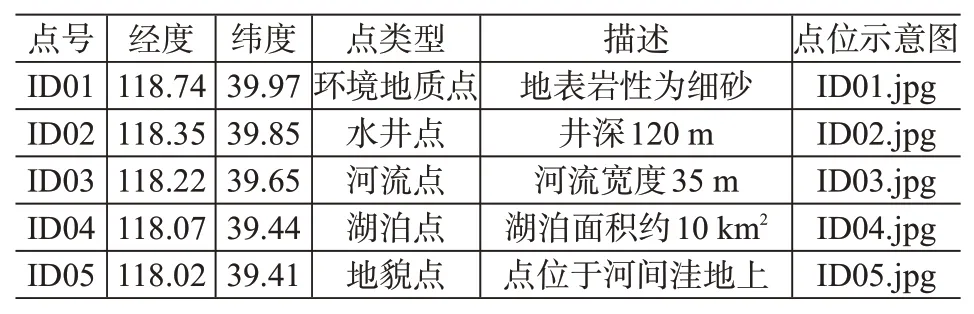
表1 Prb数据库导出的Excel文件(.xls)Table 1 Excel files exported from the Prb database
在Word中制作一张调查表格(图1)。表格的行高需设为固定值,这是为了防止表格版式会随着数据内容的多少而自动调整。例如在图1的模板中,“描述”的内容一栏行高设为9 cm,基本满足调查点野外描述的字数需求。如果后期导出至表格后发现个别点字数过多而显示不全时,可以单独调整字体和行距。
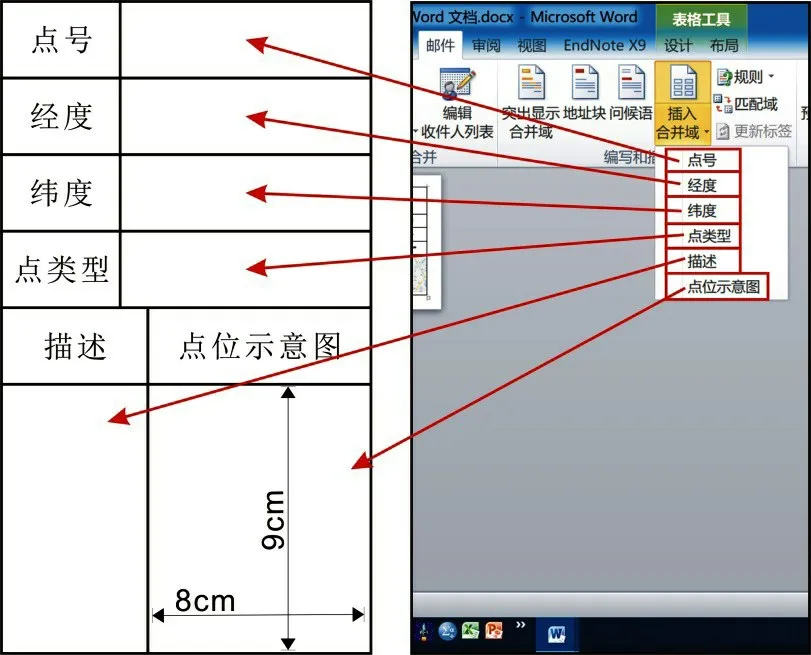
图1 Word中制作的示例表格,及属性域的导入Fig.1 The sample table made in Microsoft Word and its corresponding property field
1.2 邮件发送数据至Word
Office中的邮件合并功能最终被设计用来批量制作名片、成绩单、信件等[13],在本文中可以借助该功能把Excel中的数据逐行发送至制作好的Word空表格,每行数据生成一张表。具体步骤如下:
(1)打开Word空表格,切换至“邮件”功能区,点击“开始邮件合并”下拉列表,从中选择“信函”项。
(2)点击“选择收件人”下拉列表,从中选择“使用现有列表”项。这里支持的数据格式包括Excel、Access、Dbase、Ms Foxpro等。
(3)选择之前另存的.xls文件导入,并在弹出的窗口中选择数据所在“工作表”,点击“确定”按钮。
(4)将光标放置在待输入数据的位置,点击“插入合并域”按钮,并从中选择相关的字段进行替换或插入。例如光标放在“点类型”右侧的空格中时,选择.xls文件中的“点类型”字段。
接下来是图片部分的插入操作:
(5)将光标放置在“点位示意图”下面的空格中,在“段落”中设为居中显示。切换至Word“插入”功能区,点击“文档部件”下拉列表,从中选择“域”项。
(6)在打开的“域”窗口中,选择“Includepicture”项,勾选“水平大小”和“垂直大小”项,在“文件名或URL”中输入图片文件路径,点击“确定”按钮。此时在“点位示意图”下的空格已出现图片,但图片显示为一个“X”号,即显示错误。点击图片,按“Alt+F9”组合键,其作用是在图片和域代码之间切换,如图2。
(7)在路径代码"C:\Users\Administrator.SC-201906170938\Desktop\Sketchext"中的最后补充图片的字段,点击“插入合并域”,选择“点位示意图”(图2)。修改后的完整代码为:{INCLUDEPICTUREC:\Users\Administrator.SC-201906170938\Desktop\Sketchext点位示意图"xy*MERGEFORMAT}。
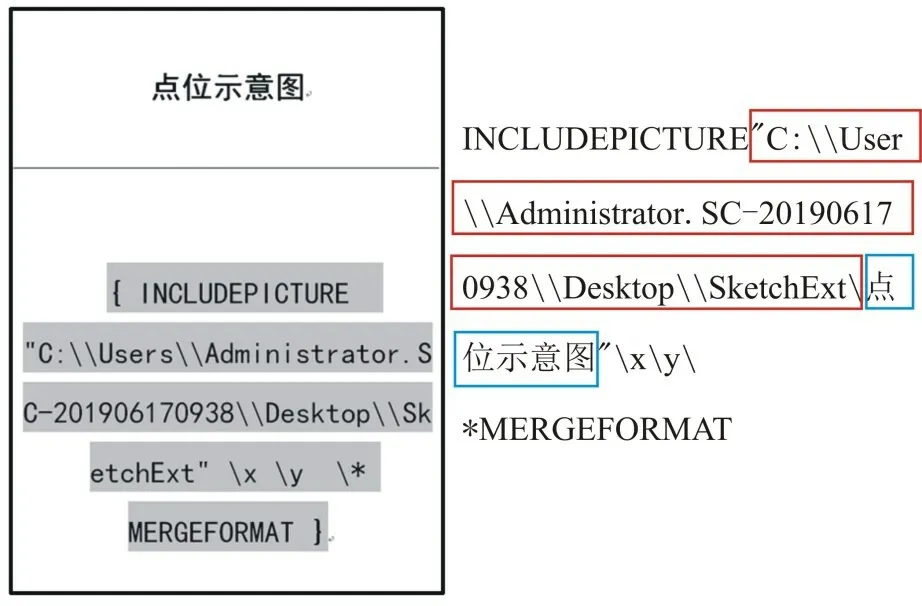
图2 批量导入图片代码Fig.2 The code to export the image and the code instructions
(8)点击“完成并合并”,选择“编辑单个文档”,点选“全部”后点击“确定”按钮。Excel数据会逐行形成一张调查表(图3)。此时的图片若没有更新显示,按F9刷新即可。
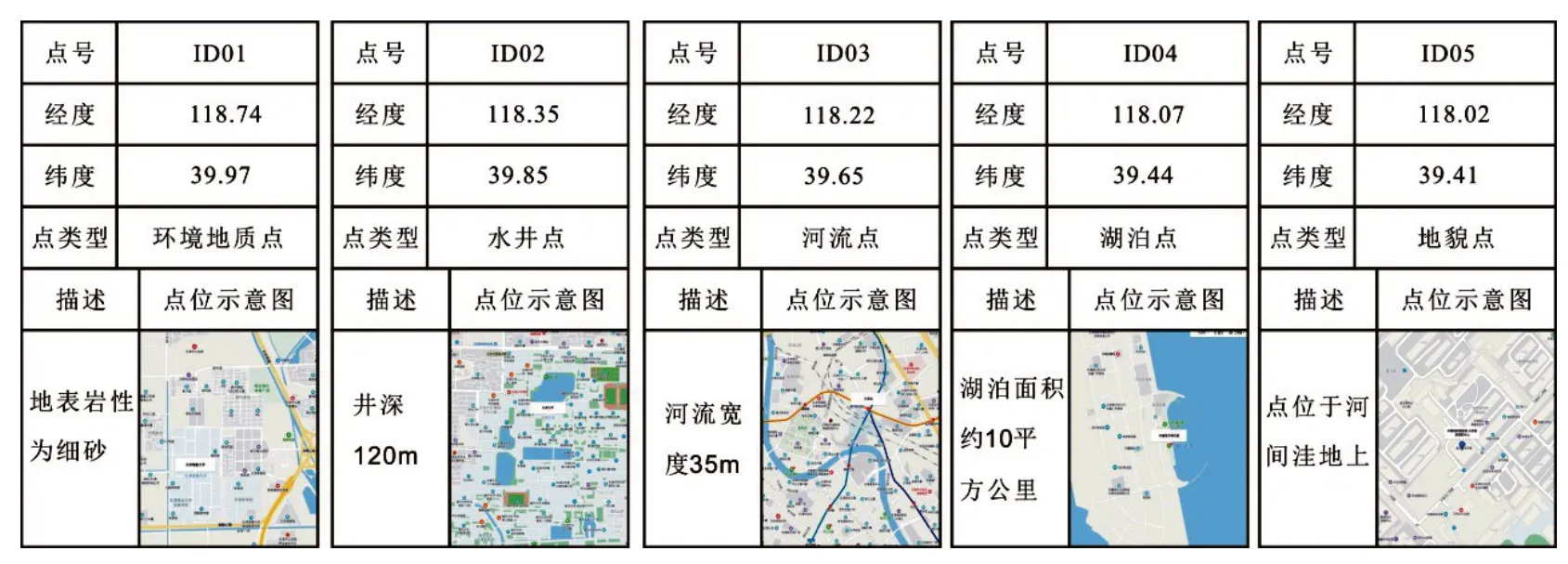
图3 示例数据导出效果图Fig.3 Sample data renderings
2 多媒体数据预处理
上文示例中,作者使用了和预留空格一样尺寸的图片,即8 cm*9 cm,因此图3中的点位示意图与图框完美契合。但是,在野外使用手机或平板电脑等移动设备拍摄的照片或截图,其尺寸与表格往往差异较大,结果就会导致将图片发送至Word表格后图片显示不全或图片位置不正等问题。本文作者在实际操作中发现,即便勾选了上文1.2步骤(6)中的自动调整“水平大小”和“垂直大小”选项,图片显示问题依然存在。因此,建议使用Photoshop对图片尺寸进行批量修改,把图片尺寸限制在方框大小以内,以确保最终导出的表格美观。
Photoshop中的动作功能可以帮助我们实现以上目标[14]。具体步骤如下:
(1)打开任意一张图片,在“动作面板”中新建动作,动作名称根据需要自行修改,本例可改为“尺寸8 cm*9 cm”,然后单击“记录”,开始录制动作。
(2)单击“图像”—“图像大小”,在弹出的对话框中宽度设为8 cm,高度设为9 cm,分辨率300 dpi,点击“确定”。点“文件”,存储至某个文件夹,点击“动作”面板中的“停止记录”。此时,修改尺寸的动作已经记录完毕。
(3)点击“文件”—“自动”—“批处理”,选择刚刚记录的动作“尺寸8*9”,选择要修改尺寸的图片路径,并选择修改后图片的存储路径,点击“确定”。此时,所有图片的尺寸都被设置为宽8 cm,高9 cm,分辨率300 dpi。
3 应用实例
“京唐秦发展轴主要城镇综合地质调查”项目是中国地质调查局天津地质调查中心承担的地质调查二级项目。2019年6-8月期间,该项目在黄庄乡幅、宁河镇幅开展了1/5万环境地质调查(图4),完成了420个地面调查点、28条调查路线。这些调查资料均通过上文所述的方法转变为单张调查表、路线小结。图4中黑色字体是表格模板,红色字体和图片是利用邮件发送的数据。图4显示,与DGSS自带导出表格功能相比,本文介绍的方法有两大优势:一是可以直观的对表格进行美化,比如在制作表格模板时可以便捷的设置线框颜色、粗细以及内容的对齐方式等;二是原始数据库导出到Excel后,可以进行统计分析,从而扩展传统表格的展示内容,例如图4中对不同种类调查点和采样点的数量、点号以及照片的编号进行了分类汇总(图4第7~10行)。
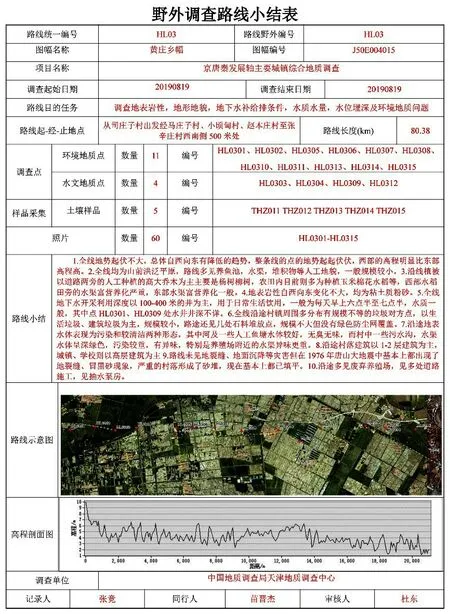
图4 野外调查路线小结表实例Fig.4 Summary of field investigation route
4 结论
Office提供的邮件发送功能可以有效地将DGSS数据库按单张表格的形式展示,配合Photoshop的预处理动作,可以实现多媒体文件的批量导出,实践证明该方法是便捷、高效的。Word、Excel和Photoshop都是日常生活中常用到的软件,学习成本低,容易推广。
作为DGSS的用户,作者近年来深深感受到数字填图带来的野外工作量简化的福利,希望未来DGSS能进一步完善导出表格的功能,给广大地质工作者带来更多的便捷。
